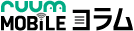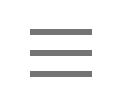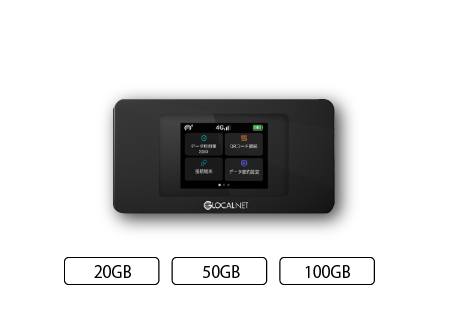Wi-Fiルーターにセキュリティーが必要なのはなぜ?基礎知識から具体的な対策まで紹介!
2024.08.02
目次
・Wi-Fiルーターにセキュリティーが必要な理由
・セキュリティーがない・不十分な場合
・デバイスに無断でアクセスされる
・通信内容を傍受される
・悪意のある第三者に悪用される
・セキュリティーが十分な場合
・【参考】オープンネットワークとは?
・Wi-Fiルーターの基本的なセキュリティー対策
・SSIDとパスワード
・暗号化方式
・①WEP
・②WPA
・③WPA2
・④WPA3
・Wi-Fiルーターのセキュリティー対策はどうすれば良い?
・ファームウェアを最新バージョンにする
・SSIDの名前と設定を変更する
・SSIDとパスワードを複雑にする
・長い間使っているWi-Fiルーターは買い替える
・特定のデバイスしか接続できないように制限する(MACフィルター)
・最新の暗号化方式に対応したWi-Fiルーターを使う
・接続機器を把握する
・Wi-Fiのセキュリティーの種類を調べる方法
・スマホから調べる方法
・iPhoneの場合
・Androidの場合
・パソコンから調べる方法
・まとめ

インターネットが当たり前となった現代では、自宅にWi-Fiルーターを設置している方も多いでしょう。しかし、セキュリティーが不十分だと、思わぬインターネット犯罪に巻き込まれたり、個人情報を抜き取られたりするなどのリスクがあります。
そこでこの記事では、Wi-Fiルーターのセキュリティー対策について徹底解説します。セキュリティーが不十分な場合のリスクから具体的な対策まで紹介するので、自宅のWi-Fiルーターのセキュリティーに不安のある方はぜひこの記事を参考にしてみてください。
Wi-Fiルーターにセキュリティーが必要な理由
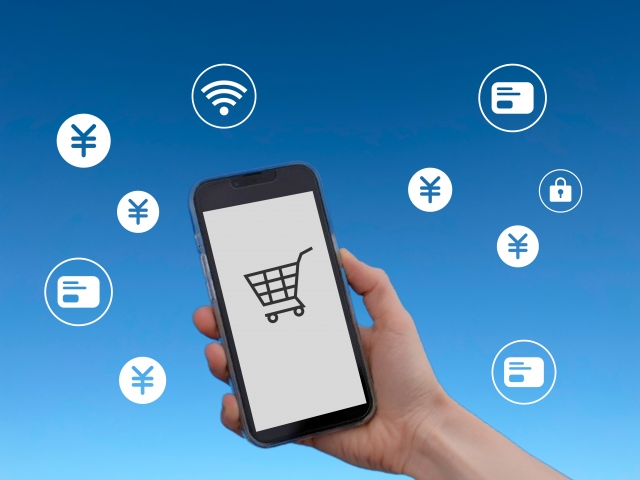
Wi-Fiルーターが設置された自宅内では、スマホやパソコンだけでなく、スマート家電などのたくさんの機器がインターネットに接続されています。そこでここでは、Wi-Fiルーターにセキュリティーがない・不十分な場合とセキュリティーが十分な場合をそれぞれみていきましょう。
セキュリティーがない・不十分な場合
Wi-Fiルーターのセキュリティーがない・不十分な場合、以下のようなリスクがあるため要注意です。
・デバイスに無断でアクセスされる
・通信内容を傍受される
・悪意のある第三者に悪用される
具体的にどのくらい危険なことなのかをみていきましょう。
デバイスに無断でアクセスされる
Wi-Fiルーターとデバイス(スマホやパソコン)の設定によっては、他人からデバイスに無断でアクセスされるリスクがあります。
そのような場合、デバイスに保存された電子メールや画像、動画などの大切な情報を抜き取られるだけでなく、書き換えられる恐れまであるため要注意です。
通信内容を傍受される
セキュリティーがない・不十分だと、思わぬうちに、Wi-Fiルーターの電波が届く範囲から通信内容を傍受されるリスクがあります。
閲覧していたメールやウェブサイトを盗み見されるだけならまだマシですが、最悪の場合だとクレジットカードの番号やID・パスワードのような重要な情報を他人に抜き取られてしまいます。自宅内だからと安心しているかもしれませんが、電波は家の外まで届くことがあるため注意が必要です。
悪意のある第三者に悪用される
セキュリティー対策が不十分なWi-Fiルーターは、誰でも利用できる状態にあります。つまり、悪意のある第三者に悪用されるリスクに晒されている状態です。
もし自宅内のWi-Fiルーターが悪用され、ウイルスの配布や犯罪予告の書き込みといった犯罪行為が行われると、持ち主であるあなたが容疑者として疑われるリスクがあります。Wi-Fiルーターのパスワードを推測が容易なものにしている場合は、無断使用されるリスクが高まっているため要注意です。
セキュリティーが十分な場合
セキュリティーが十分な場合、Wi-Fiルーターで認証されたデバイス以外は接続できないため、不正アクセスやインターネットのただ乗りを防げます。
安全で快適にWi-Fiに接続するためには、十分なセキュリティーが必要なことを押さえておきましょう。
【参考】オープンネットワークとは?

セキュリティー関連の知識として、オープンネットワークについて紹介します。
オープンネットワークとは、無料のアカウント登録などの必要もなく、誰もが利用可能なWi-Fiのことをいいます。駅や空港、図書館、カフェなどでみられる、いわゆるフリーWi-Fiといわれるものです。
誰でも無料で簡単に接続できるため便利な一方、通信の内容が暗号化されておらず、誰でも通信の内容を覗き見ることができます。そのため、できるだけオープンネットワークは利用しない方が無難です。
Wi-Fiルーターの基本的なセキュリティー対策

では、Wi-Fiルーターのセキュリティーはどうなっているのでしょうか。基本的なセキュリティー対策としては、以下の2点で不正アクセスを防止しています。
・SSIDとパスワード
・暗号化方式
それぞれ詳しくみていきましょう。
SSIDとパスワード
Wi-Fiに接続する際は、基本的にSSID(ネットワーク名)とパスワードが求められます。正確なSSID(ネットワーク名)とパスワードの組み合わせがわからないと、Wi-Fiに接続できない仕組みです。
初期状態のSSID(ネットワーク名)とパスワードは基本的にルーターの底面もしくは側面のラベルに記載されているので、そちらを確認してみましょう。なお、パスワードは以下のような表記の仕方がされている場合もあるため、ぜひ以下を参考にしてみてください。
・ネットワークキー
・暗号化キー(暗号キー)
・KEY(Key)
・WEPキー
暗号化方式
Wi-Fiを用いた通信では以下のような暗号化方式が採用されていますが、種類によってセキュリティーの強さが違います。
・WEP
・WPA
・WPA2
・WPA3
以上は、下に行くほどセキュリティーが強い暗号化方式となっています。それぞれの暗号化方式について詳しくみていきましょう。
①WEP
WEPは初期の1997年に登場した暗号化方式です。広く普及はしたものの、脆弱性が指摘されており、現在ではツールを用いて比較的容易にパスワードの解読が可能です。
現在では使用が推奨されていないため、他の暗号方式に対応したWi-Fiルーターを使用している場合は変更するようにしましょう。
②WPA
WPAはTKIPという暗号化方式を用いて、WEPよりもパスワードを複雑化し、解読されづらくしたものです。
現在、実質的な標準として普及しており、多くの製品が対応しています。
③WPA2
WPA2ではAESと呼ばれる暗号化方式が用いられています。AESではTKIPの脆弱性が改善され、高度な暗号化技術によりパスワードが設定されています。
AESで作られたパスワードは解読が非常に難しいとされており、WPAとともに実質的な標準として普及しているものです。手持ちのWi-Fiルーターが対応しているのであれば、WPA2に変更してみてください。
④WPA3
WPA3は、WPA2の後継となる2018年に登場した新しい暗号化方式です。
これまでの暗号化方式との互換性を損なわないようにしつつ、セキュリティーが高められています。WPA3は機密データの強固な暗号化を実現しています。
Wi-Fiルーターのセキュリティー対策はどうすれば良い?

ここまでWi-Fiルーターに備わっている基本的なセキュリティー対策について紹介しました。ここでは、Wi-Fiルーターのセキュリティー対策として、具体的に自分でできることを紹介します。
・ファームウェアを最新バージョンにする
・SSIDの名前と設定を変更する
・SSIDとパスワードを複雑にする
・長い間使っているWi-Fiルーターは買い替える
・特定のデバイスしか接続できないように制限する(MACフィルター)
・最新の暗号化方式に対応したWi-Fiルーターを使う
・接続機器を把握する
それぞれについて詳しく解説します。
ファームウェアを最新バージョンにする
Wi-Fiルーターの製造メーカーは、セキュリティー向上や機能改善のために定期的にファームウェアをアップデートしています。セキュリティーを高めるためには、ファームウェアを最新バージョンにしておくことが大切です。
ほとんどのWi-Fiルーターでは、設定画面からファームウェアの現在のバージョンが確認できます。製造メーカーの公式HPに最新のバージョンが掲載されているので、定期的に確認してみてください。
ただし、最近では、自動でファームウェアを最新バージョンにアップデートしてくれるWi-Fiルーターが多くなってきています。その場合は自動アップデート機能をONにすると、アップデート漏れを防げるでしょう。
SSIDの名前と設定を変更する
Wi-Fiルーターの電波が届く範囲にあるデバイスには、接続可能なWi-FiのSSIDが通知されます。このSSIDの名前を「tanaka-ichiro-home」のように個人を推察できるようなものにするのは避けましょう。
なぜなら、もし他人がWi-Fiルーターの持ち主を特定したときに、個人情報からパスワードを推測できてしまう可能性があるためです。もちろん、パスワードについても、生年月日や電話番号のように個人情報から特定できる文字列にはしないようにしましょう。
また、Wi-Fiルーターの中には、機種や製造メーカーの名称に関連した文字列がSSIDに含まれるものもあります。そのような場合、原型が残らないようなSSIDに変更しましょう。なぜなら、仮に当該機種の脆弱性がみつかった場合に、当該機種をターゲットとした攻撃を受ける恐れがあるためです。
SSIDとパスワードを複雑にする
工場から出荷されたときの初期状態でWi-Fiルーターを使うのも避けたいところです。なぜなら、Wi-Fiルーターの中には、一律のSSIDとパスワードが初期設定されているものも存在するためです。それに加えて機種によっては、接続マニュアルがインターネット上に公開されており、誰もがパスワードを知れる状態になっているケースすら存在します。
そのため、悪意のある第三者がSSIDを把握してしまうと、管理画面にログインして設定を書き換える恐れがあります。少なくともパスワードに関しては、複雑で第三者が特定できないような文字列に変更しましょう。
長い間使っているWi-Fiルーターは買い替える
基本的にサポートや修理の保証期間が終わっても、安全性を脅かすような脆弱性の問題についてはできるだけ対応してくれるWi-Fiルーターが多いでしょう。しかし、それでもOSのサポートが終了するなどにより、最新バージョンのファームウェアにアップデートできなくなることがあります。
安全かつ快適にWi-Fiルーターを利用するためにも、長い間使っているWi-Fiルーターは買い替えることをおすすめします。最新のWi-Fiルーターであれば、ファームウェアの自動アップデート機能が搭載されているものがほとんどです。
特定のデバイスしか接続できないように制限する(MACフィルター)
Wi-Fiルーターの設定画面にて、特定のデバイスしか接続できないように制限する「MACフィルター」という機能を利用できます。
手動で登録したMACアドレスのデバイスでしか接続できないため安心です。「MACフィルター」は、以下のような場合にも有効な機能です。
・知人友人が一度Wi-Fi接続したあとに次回以降の接続を制限したい
・マンションなどに入居時からWi-Fiルーターが設置されており、以前の入居者が使っていたかもしれない
・自分・家族で使っているデバイス以外の接続を制限したい
最新の暗号化方式に対応したWi-Fiルーターを使う
セキュリティーを高めるために、最新の暗号化方式に対応したWi-Fiルーターを使うのが望ましいです。2024年時点では、WPA3がそれに該当します。WPA3は強固なセキュリティーを実現しており、パスワードを突破しようとする攻撃の被害を防ぐことも可能です。
WPA3は新しい規格でWi-Fi6の製品から対応しており、最近の機種の多くがWPA3を採用しています。新たなWi-Fiルーターを購入する際は、WEPやWPA、WPA2の暗号化方式のみしか対応していないものは避けるのがおすすめです。ちなみに、最近のiPhoneでは、WPA2のネットワークに接続するとアラートが出る場合があります。
接続機器を把握する
普段からWi-Fiルーターへの接続機器をきちんと把握していれば、見覚えのないデバイスからの接続があったときに素早く気付けます。インターネット上に公開されているようなホームネットワーク診断ツール・アプリを使って、見覚えのないデバイスが接続されていないか確認してみるのもおすすめです。
万が一不審なデバイスの接続を発見した場合は、Wi-FiルーターのSSID・パスワードおよび管理画面にログインするためのID・パスワードを変更し、不審なデバイスの接続を解除しましょう。
Wi-Fiのセキュリティーの種類を調べる方法

最後に、Wi-Fiを安全に利用するための方法として、Wi-Fiのセキュリティーの種類を調べる方法について解説します。スマホとパソコンから調べる方法についてそれぞれ紹介するので、外出先などでWi-Fiの安全性を確かめたい場合などはぜひ参考にしてみてください。
スマホから調べる方法
特に外出先でWi-Fiを利用することの多いスマホは、セキュリティーが十分か確認することが大切です。iPhoneとAndroidにわけて解説するので、それぞれ参考にしてみてください。
iPhoneの場合
Wi-Fiのセキュリティーの種類や安全性をiPhoneから調べる方法は、以下のとおりです。
1.ホーム画面から「設定」を開く
2.表示された項目の中から「Wi-Fi」をタッチする
3.接続先の候補となるネットワークについて「鍵マーク」の有無を確認する
鍵マークが付いていれば通信が暗号化されていることを意味し、逆に付いていない通信は暗号化されていません。なお、iPhoneでは、セキュリティーに問題がある場合について以下のような勧告をしてくれます。接続するWi-Fiのネットワーク名やiマークをタッチすることで確認が可能です。
・「セキュリティー保護されないネットワーク」:暗号化なし
・「安全性の低いセキュリティー」:WEP
・特に表示なし:セキュリティーの高い暗号化方式(WPA・WPA2・WPA3)
つまり、何も勧告されない場合は、セキュリティーに問題はみられないと考えても差し支えないでしょう。
Androidの場合
Wi-Fiのセキュリティーの種類や安全性をAndroidから調べる方法は、以下のとおりです。
1.ホーム画面から「設定」を開く
2.表示された項目の中から「Wi-Fi」をタッチする
3.接続先の候補となるネットワークについてアイコンの種類やテキストを確認する
暗号化されているかは、Wi-Fiアイコンにおけるテキストの種類と鍵マークの有無でわかります。
・「セキュリティー保護」のテキストが表示されているまたは鍵マークがある場合:暗号化されている
・「オープン」のテキストが表示されているまたは鍵マークが無い場合:暗号化されていない
一度接続したことのあるWi-Fiには「保存済み」のテキストが表示されることもあるので、鍵マークの有無で判断することをおすすめします。暗号化方式の種類については、Wi-Fiのネットワーク名をタッチすると詳細情報が表示されます。
パソコンから調べる方法
次に、Wi-Fiのセキュリティーの種類や安全性をパソコンから調べる方法を紹介します。Macを使っている方は、以下の手順を試してみてください。
1.「システム環境設定」を選択する
2.表示された項目の中から「ネットワーク」を選択する
3.接続先のネットワークを選び「詳細」を確認する
4.セキュリティーの項目をチェックする
「なし」や「WEP」のネットワークは避けて、「WPA2/WPA3パーソナル」や「WPA/WPA2パーソナル」などのネットワークを選びましょう。
また、Windows 10を使っている方は、以下の手順を試してみてください。
1.タスクトレイにあるネットワークアイコンを選択する
2.接続先一覧のアイコン「!」とテキストをチェックする
「!」のマークと「オープン」のテキストが表示されている場合、通信が暗号化されていません。通信が暗号化されている場合は、「セキュリティ保護あり」の表示があります。なお、ネットワークの「接続先」を確認すれば、セキュリティーの種類の確認が可能です。
まとめ

Wi-Fiルーターのセキュリティーがない・不十分だと、不正アクセスや通信内容の傍受などのリスクがあります。最悪の場合、悪意のある第三者が犯罪にあなたのWi-Fiルーターを用いるなど、思わぬ犯罪に巻き込まれることも考えられるでしょう。
セキュリティーを高めるためにも、現在使っているWi-Fiルーターについて、SSID・パスワードの設定や暗号化方式などを確認してみてください。なお、もし同じWi-Fiルーターを長期間使っているのであれば、最新のWi-Fiルーターに買い替えることをおすすめします。古いルーターはOSのサポートが終了し、ファームウェアを最新のバージョンにアップデートできない可能性があるため注意が必要です。
Wi-Fiルーターの買い替えを検討中の方におすすめなのがruumモバイルのモバイルルーターです。こちらのサービスで使える「NA01」という機種では、最新の暗号化方式であるWPA2-PSK(AES)が採用されています。
料金プランは以下のとおりで、キャンペーンを活用すれば初月の月額料金が0円で利用を開始できます。また、データ通信量が無制限のWiMAX+5Gのプランもあり、モバイルルーターだけでなくホームルーターも選択可能です。これらのプランから自分に合ったものを選べるので、気になる方は一度詳細を確認してみてください。
・20GB:1,870円(税込)
・50GB:2,860円(税込)
・100GB:3,278円(税込)
・無制限(WiMAX+5G):4,378円(税込)